
matsuriNFTでのNFT購入[クレジットカード]
2024年4月よりmatsuriNFTにクレジットカード決済が導入されました。
これにより暗号通貨を保有していなくてもNFTの購入が可能です。
※クレジットカードで購入できるのは一般販売のみとなります。
Step1. ウォレットを作成
購入したNFTの送り先としてウォレットが必要になります
ウォレット作成についてはこちら↓

Step2. 購入したいNFTの購入画面へ移動
購入画面への動線はいくつかあります
|トップページのスライド
トップページに表示されているコレクションのスライドから該当するNFTの購入画面へ移動できます
ショップのスライドの場合、該当するショップページへ移動します
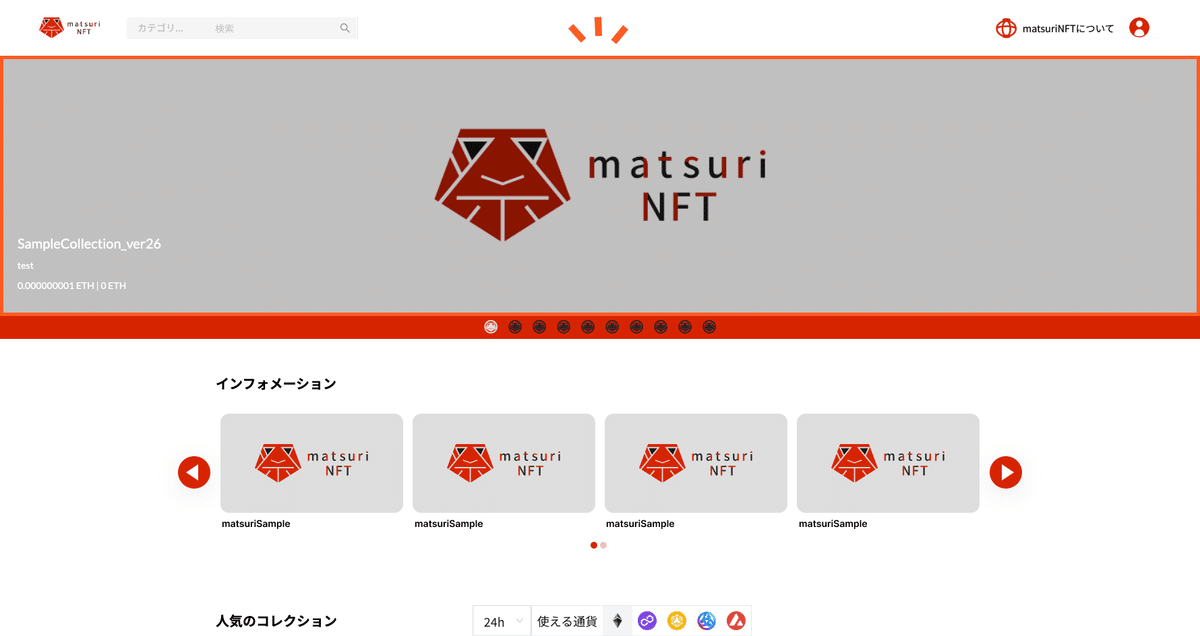
|注目のコレクション
新着のコレクションが表示されています
購入したいコレクションをクリックすることで、購入画面へ移動します

|人気のコレクション
時間・仮想通貨ごとに取引の多いコレクションが表示されています
購入したいコレクションをクリックすることで、購入画面へ移動します

|カテゴリー
カテゴリーごとに絞ることができ、選択したカテゴリーに属するコレクションが表示されています
購入したいコレクションをクリックすることで、購入画面へ移動します
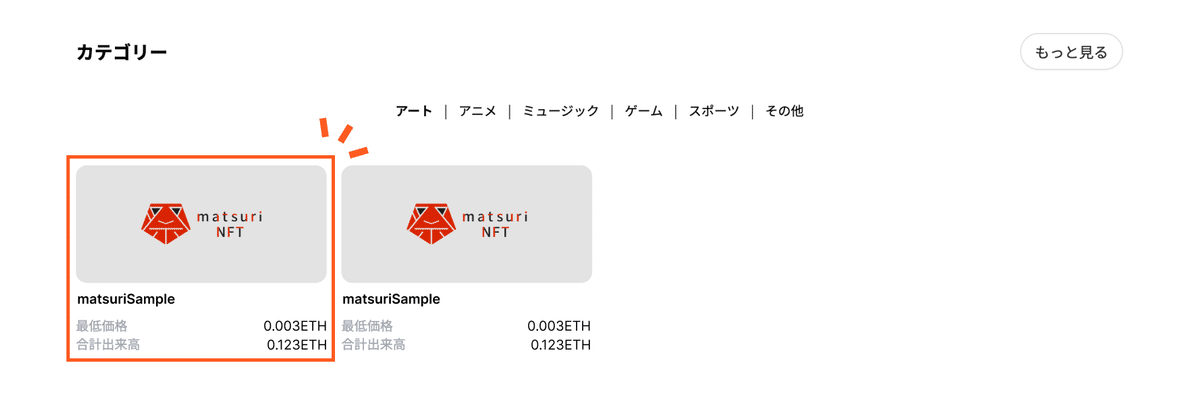
|ショップ
各コレクションの販売元であるショップが表示されています
各ショップをクリックすることで、ショップページへ移動します
そのショップで販売しているコレクションを一覧で見ることができ、購入したいコレクションをクリックすることで、購入画面へ移動します
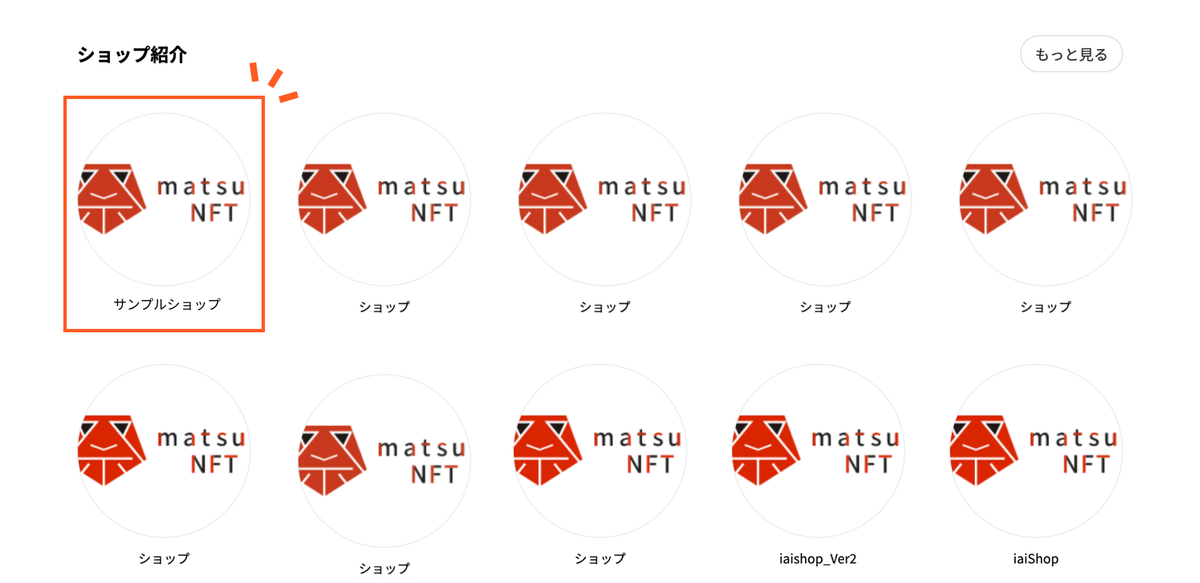
|ページ上部の検索
カテゴリー・コレクション名で検索ができます
検索結果から購入したいコレクションをクリックすることで、購入画面へ移動します
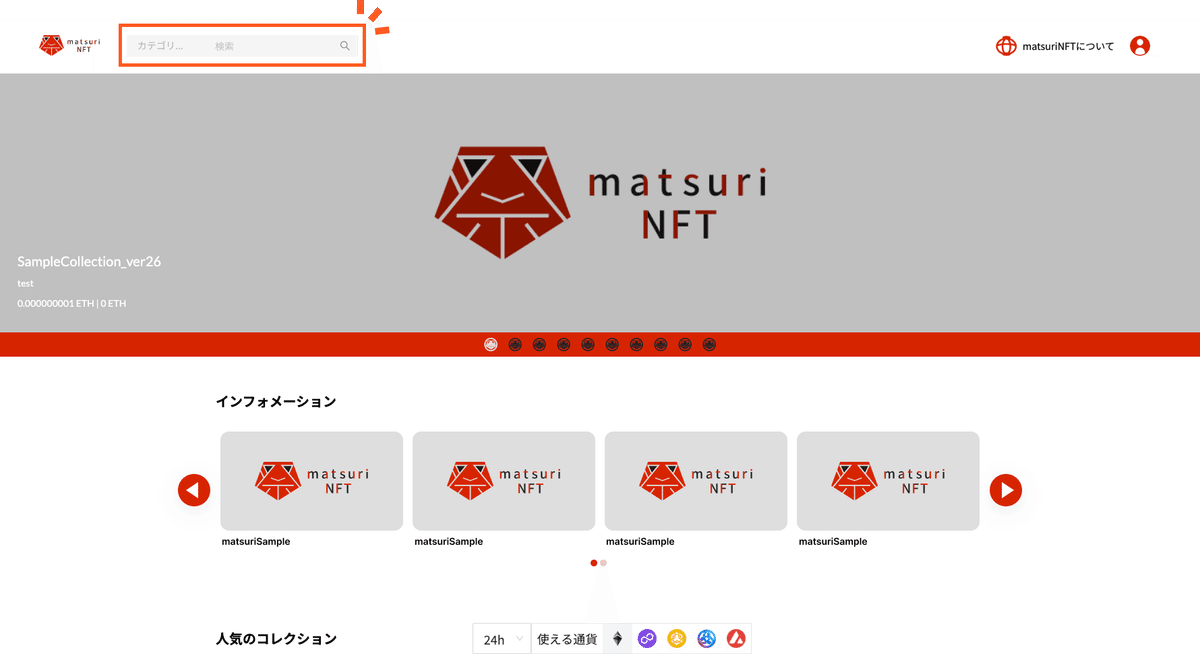
上記動線から購入画面ページへ移動します
購入画面例↓
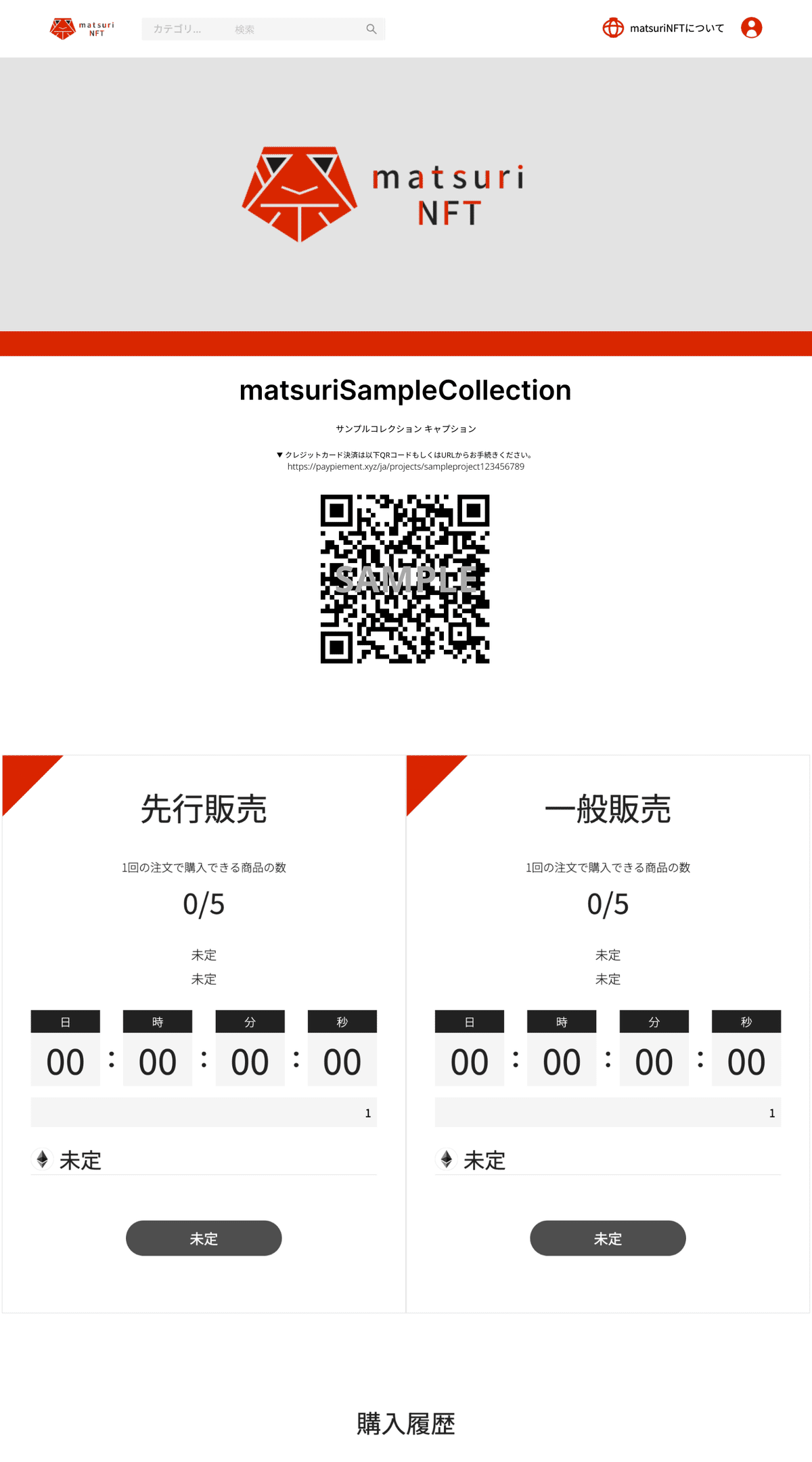

Step3. NFTを購入
各コレクションの購入ページにて、NFTを購入していきます
コレクションタイトル下にある「(例)クレジットカード決済は以下QRコードもしくはURLからお手続きください」文言下のURLをクリックまたはその下にあるQRコードを読みとっていただくと、クレカ専用購入ページへ移動します

ページ遷移後下記画像のような画面が表示されるので
各項目に情報を入力・確認していきます
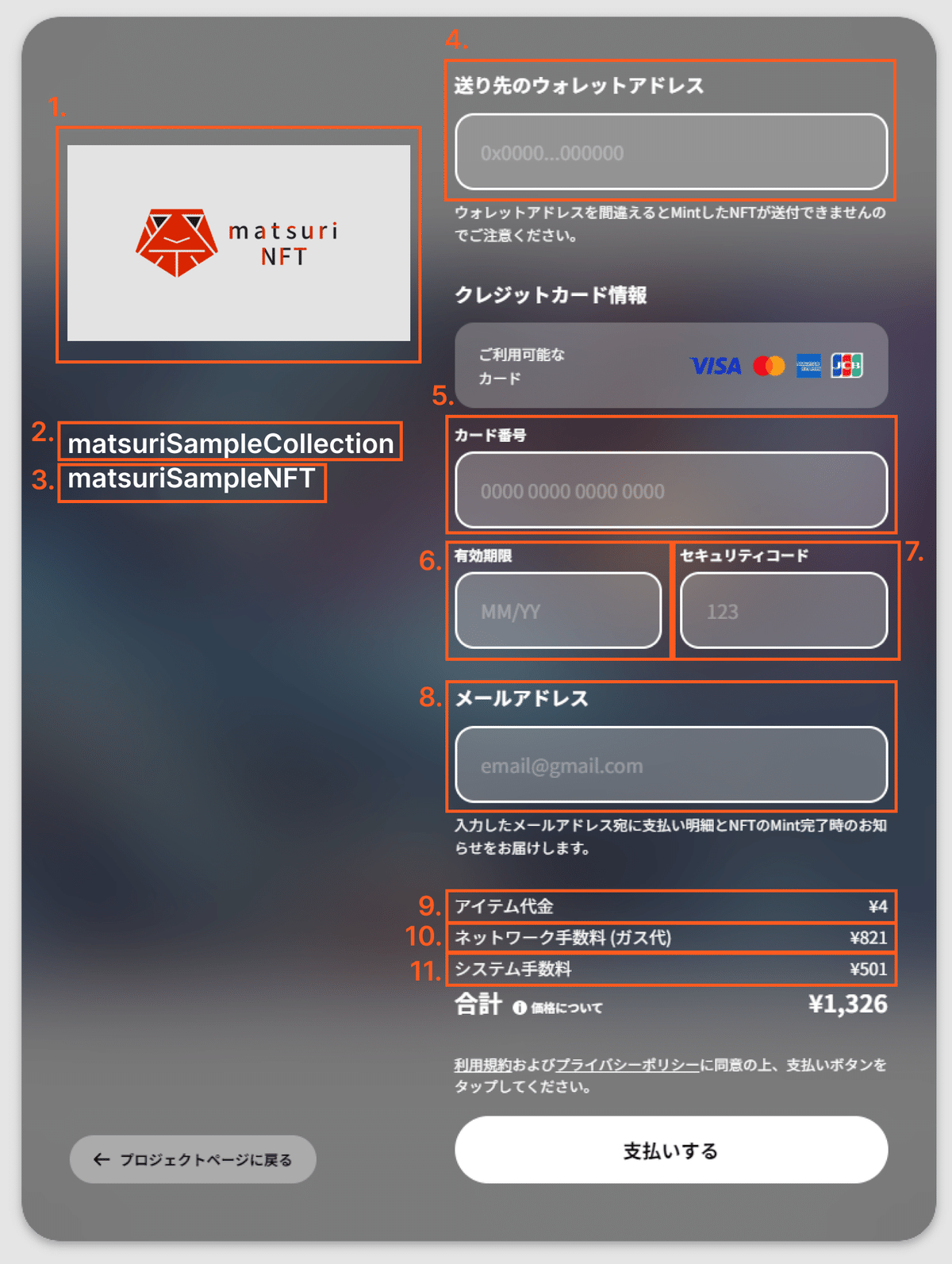
購入画面の項目説明
1. 購入するコレクション画像
2. 購入するコレクション名
3. 購入するNFT名
4. 送り先のウォレットアドレス:購入したNFTの送り先となります
※ウォレットアドレスの確認方法については以下記載「ウォレットアドレスの確認方法」を参照ください
5. クレジットカード情報-カード番号:16桁のクレジットカード番号を入力
6. クレジットカード情報-有効期限:クレジットカードの有効期限 MM/YYの形式で入力
7. クレジットカード情報-セキュリティコード:3桁のクレジットカードセキュリティコードを入力
8. メールアドレス:支払い明細、NFT購入完了通知をお届けするための情報になります
9. アイテム代金:NFT 1点の金額
10. ネットワーク手数料(ガス代):NFTを購入する際に必ず発生する手数料
11. システム手数料:クレジットカード決済導入に使用されているシステムの手数料
|ウォレットアドレスの確認方法
01.お持ちのウォレットにログイン
matsuriNFTでは【MetaMask】【UPBOND】の2種類のウォレットに対応しています
各種ウォレットのログイン方法はこちら↓
02.ログイン後、ウォレットアドレスを確認
【MetaMask】でのウォレットアドレス確認
【MetaMask】はアカウント名の下にウォレットアドレスが表示されています
ウォレットアドレスをクリックまたはタップすることでウォレットアドレスをコピーすることが可能です
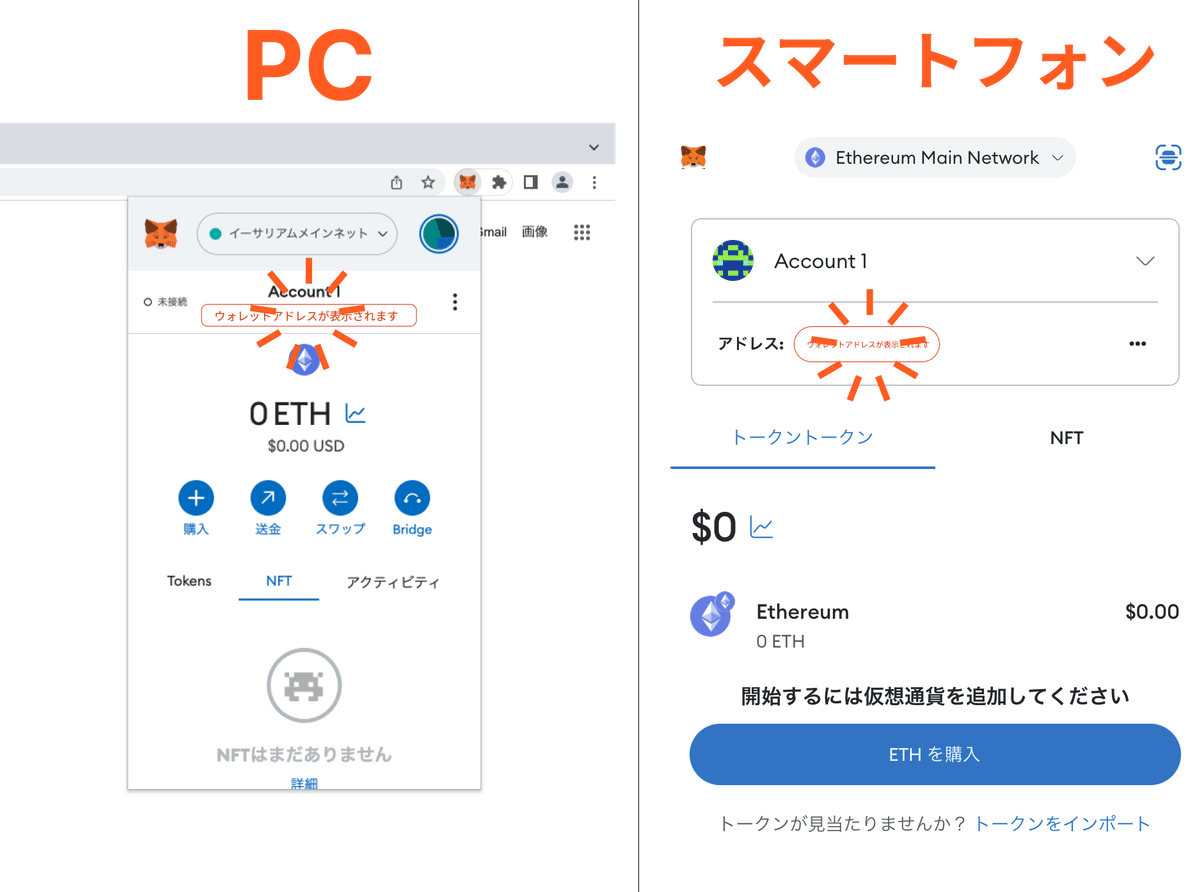
【UPBOND】でのウォレットアドレス確認
【UPBOND】はアカウントページにウォレットアドレスが表示されています「アドレスをコピー」ボタンをクリックまたはタップすることでウォレットアドレスをコピーすることが可能です
「アドレスをコピー」ボタンはログイン後に出てくる最初の画面とアカウントページの2箇所にあります
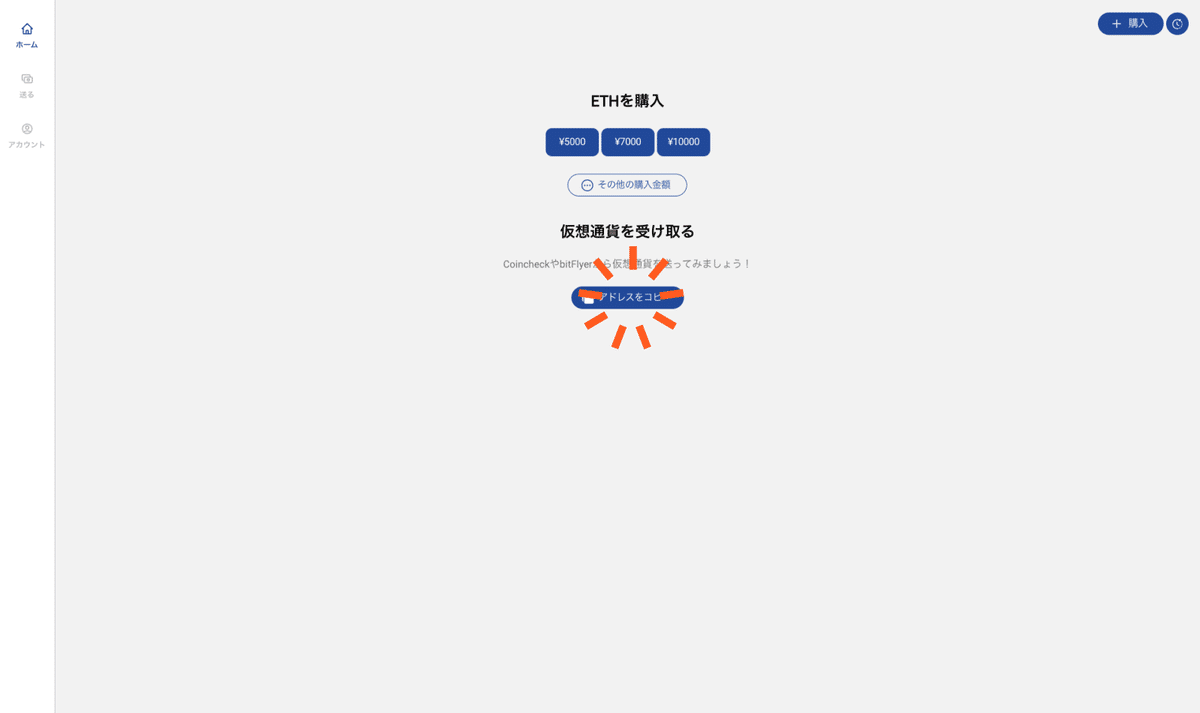
アカウントページ

上記それぞれの方法でコピーしたウォレットアドレスを「送り先ウォレットアドレス」の入力欄にペーストしてください
すべての項目を入力・確認後「支払いする」ボタンをクリック

ボタンをクリック後、購入中の画面に切り替わります
購入中の画面↓
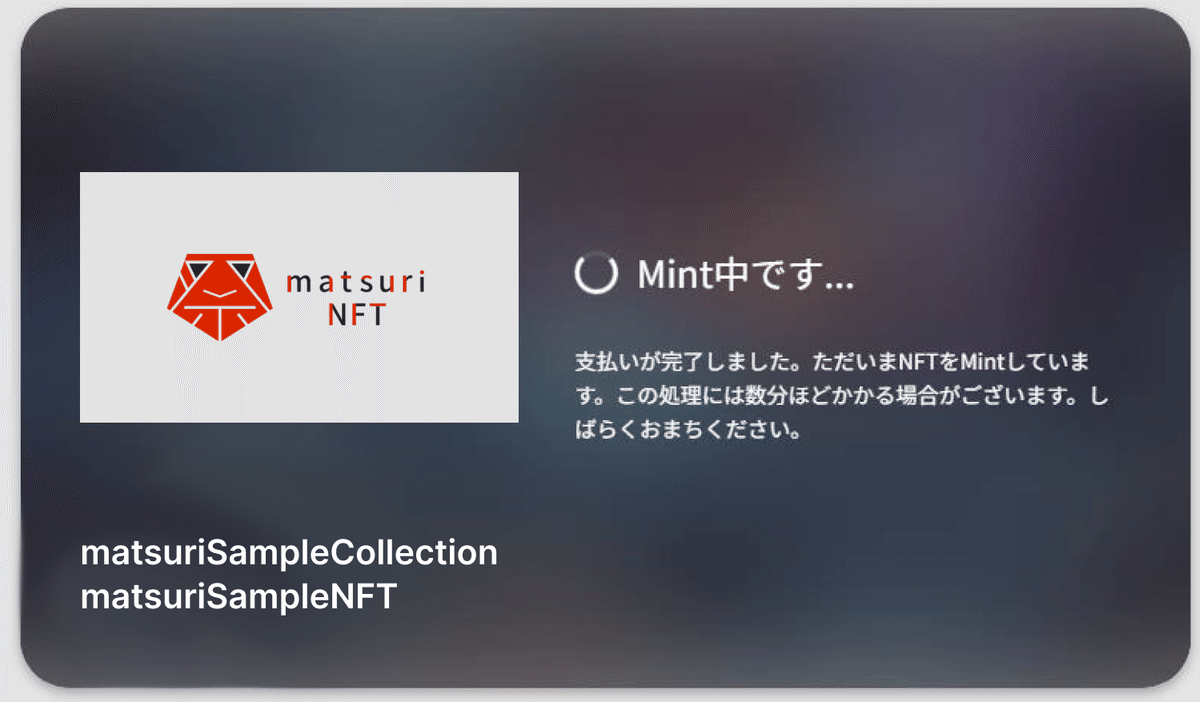
下記画面のような画面に切り替われば購入完了
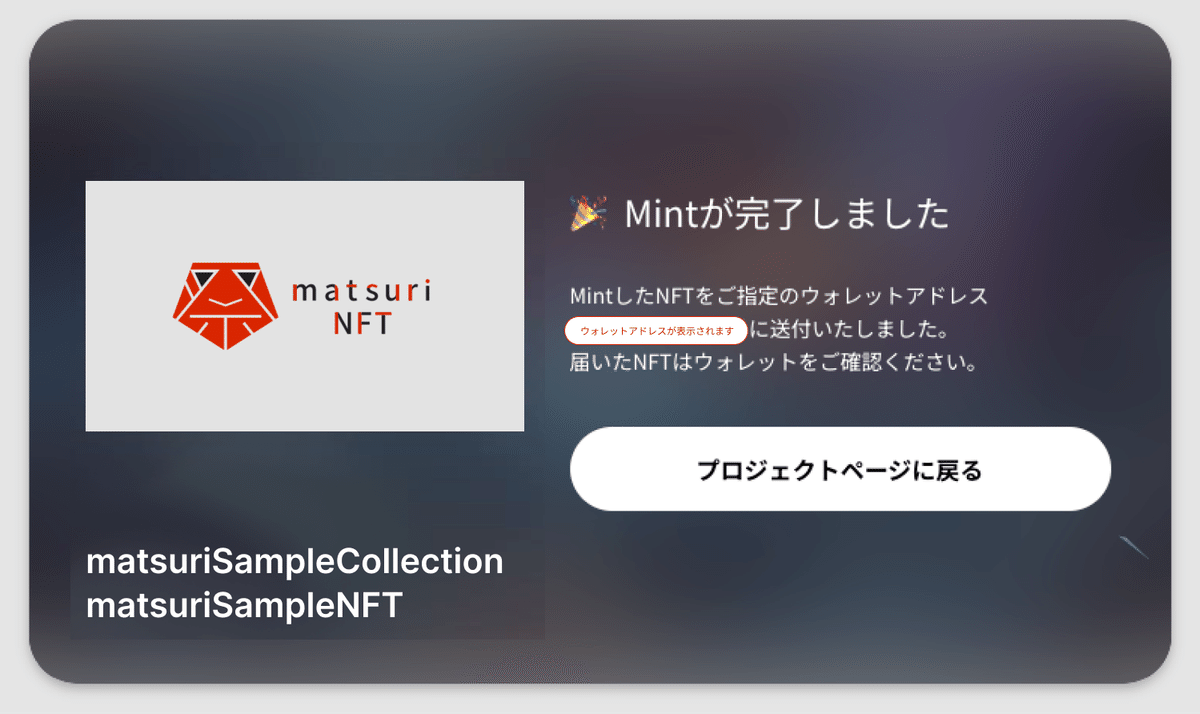

Step4. 購入したNFTを確認
matsuriNFTへウォレット接続されている方はマイページにて確認できます
matsuriNFTへのウォレット接続方法はこちら↓
|マイページでの確認方法
ページ右上のアイコンをクリックし、「マイページ」ボタンをクリック
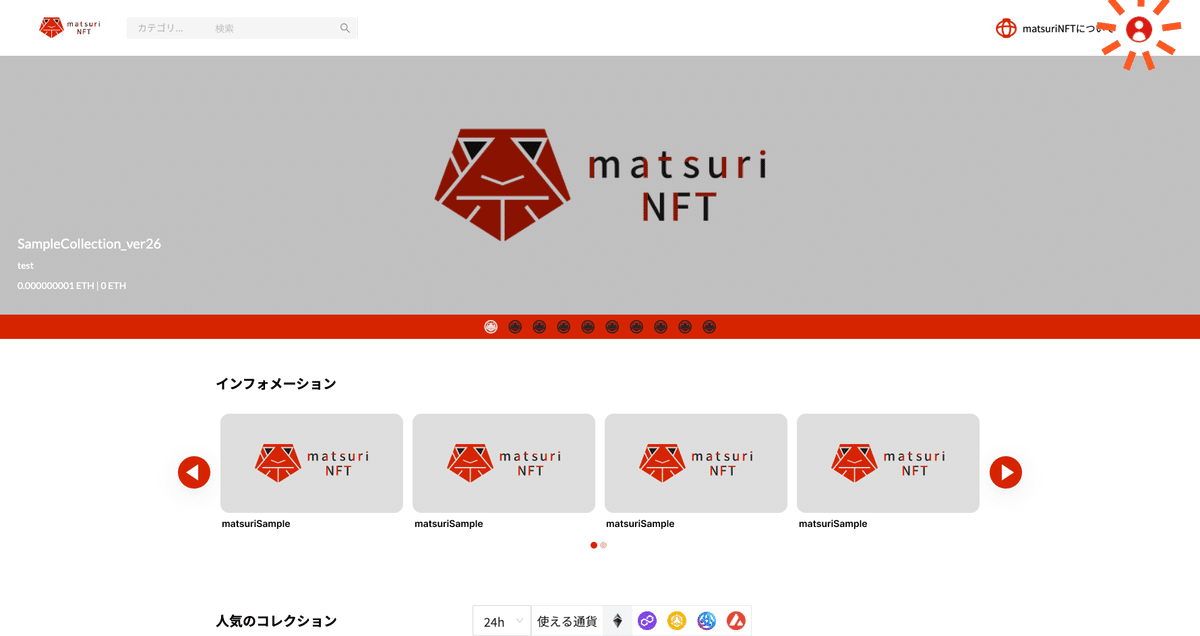

マイページに購入したNFTが追加されていれば購入完了
※Reveal設定されているNFTは販売者がRevealを解除した後、自身が購入したNFTがどういったものか確認ができるようになります

2024年4月15日現在
この記事が気に入ったらサポートをしてみませんか?
